Guide étape par étape: Comment installer un nouveau dictionnaire dans HelpNDoc
HelpNDoc fournit plus de quinze dictionnaires par défaut que vous pouvez utiliser pour vérifier l’orthographe de vos aides et manuels. Vous pouvez aussi installer de nouveaux dictionnaires à partir de OpenOffice.org d’Apache. Ces dictionnaires open source sont gratuits et supportent un large éventail de langues internationales ainsi qu’une variété de dialectes de même que des besoins spécifiques comme la terminologie médicale, les règles de grammaire, et les noms communs.
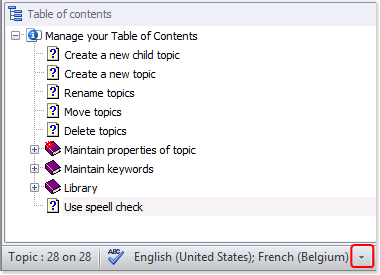
Étape 1
Les dictionnaires actuellement activés sont affichés dans le coin inférieur gauche de votre page.
Pour installer un nouveau dictionnaire, cliquez sur la flèche vers le bas à la droite de ces dictionnaires.
Ceci affiche un menu contextuel de dictionnaires qui sont actuellement disponibles.
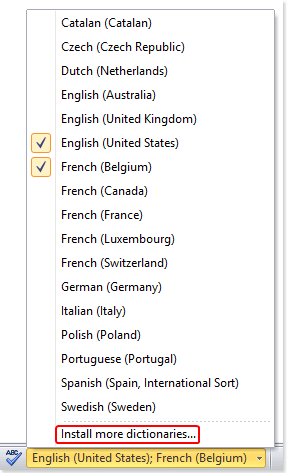
Étape 2
Cliquez sur Installer plus de dictionnaires au bas de ce menu.
Ceci affiche une fenêtre qui vous permet de télécharger les dictionnaires open source du site web OpenOffice.org et de les installer dans HelpNDoc.
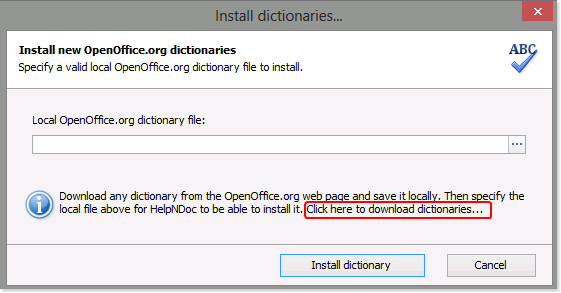
Étape 3
Vous devez d’abord télécharger un dictionnaire sur votre ordinateur ou réseau avant de pouvoir l’installer sur HelpNDoc. Si vous avez déjà téléchargé le dictionnaire que vous souhaitez utiliser, passez à l’Étape 4 ci-dessous.
Pour télécharger des dictionnaires open source depuis le site web OpenOffice.org, cliquez sur le lien au bas de cette fenêtre.
Cela vous mènera à la page où vous pouvez consulter et télécharger des dictionnaires open source.
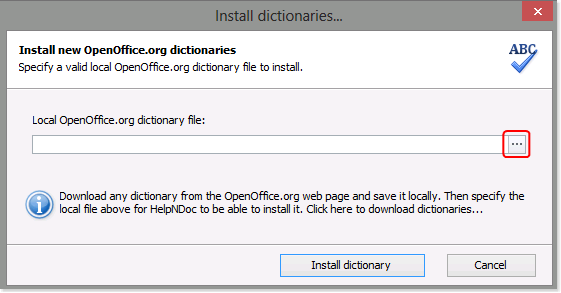
Étape 4
Pour installer un dictionnaire, cliquez sur le bouton à l’extrême droite de l’emplacement local du fichier de dictionnaire OpenOffice.org.
Ceci affiche une fenêtre qui vous permet de naviguer vers le dictionnaire que vous souhaitez installer dans HelpNDoc: sélectionnez le dictionnaire, puis cliquez sur Ouvrir.
Ceci ferme la fenêtre de navigation et affiche le chemin et le nom du fichier sur votre page.
Cliquez sur Installer un dictionnaire.
Après que le dictionnaire ait été installé, un message de confirmation s’affiche. Cliquez sur OK pour fermer le message ainsi que la fenêtre d’installation.
Le nouveau dictionnaire que vous venez d’installer est maintenant affiché dans le menu des dictionnaires disponibles, prêt à être utilisé dans vos projets de documentation. Par défaut, le dictionnaire récemment installé n’est pas activé, il n’y a donc pas de case cochée à côté. Les étapes pour activer un dictionnaire décrites dans un autre étape-par-étape: Comment activer et désactiver un dictionnaire dans HelpNDoc.